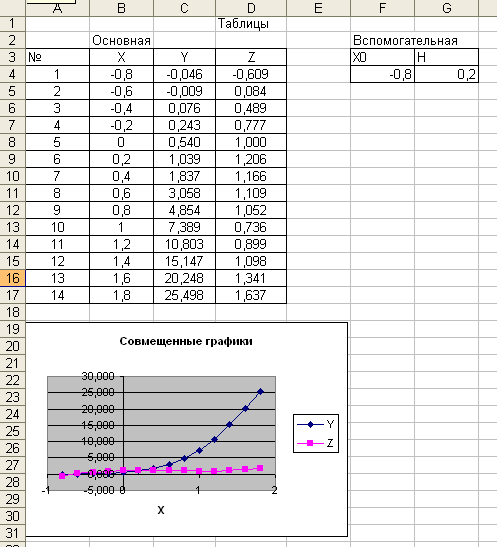- •Рекомендации по выполнению и оформлению контрольной работы по дисциплине информатика
- •1. .Алгоритмизация и программирование
- •1.1. Этапы решения задач на эвм
- •1.2. Запись алгоритма с помощью блок-схем
- •1.2.1. Базовые управляющие структуры
- •{Поиск минимального элемента в массиве}
- •1.3. Тестирование
- •2. Язык программирования высокого уровня
- •2 .1. Программирование алгоритмов линейной структуры
- •2.1.1. Алфавит языка Turbo Pascal
- •2.1.2. Переменные
- •Типы переменных и констант
- •Целые типы данных языка Turbo Pascal
- •2.1.3. Стандартные математические функции, используемыев Turbo Pascal
- •Арифметические выражения
- •2.1.4. Операторы
- •Оператор присваивания
- •Ввод и вывод результатов вычислений
- •2.1.5. Общая структура программы на Turbo Pascal
- •Пример программы с линейной алгоритмической структурой
- •2.2. Программирование алгоритмов с разветвляющейся структурой
- •2.2.1.Логические выражения
- •2.2.2. Условный оператор
- •Пример выполнения задания 1 контрольной работы
- •2.3. Программирование алгоритмов циклических структур
- •2.3.1. Оператор цикла с предусловием
- •2.3.2.Оператор цикла с постусловием
- •Пример выполнения задания 2а контрольной работы
- •2.3.3.Оператор цикла с параметром
- •Пример выполнения задания 2б контрольной работы
- •2.4. Программирование задач с использованием массивов
- •2.4.1. Описание одномерного массива
- •2.4.2. Часто встречающиеся задачи на одномерный массив
- •2.4.3. Использование и обработка двумерного массива
- •2.4.4. Часто встречающиеся задачина двумерный массив
- •2.5.2. Задачи с использованием главной или побочной диагонали матрицы
- •Пример выполнения задания 3
- •2.5. Организация программ с использованием функций
- •2.5. Организация программ с использованием процедур
- •2.5.1. Параметры
- •Пример выполнения задания 4
- •2.6. Текстовые файлы
- •2.6.1. Символьный тип данных
- •2.6.2. Операции над строками
- •2.6.3. Особенности работы со строками
- •2.6.4. Редактирование строк
- •Сору (s:string; start, len:integer):string;
- •2.6.5. Преобразование строк
- •2.6.6. Процедуры и функции для работы с текстовыми файлами
- •Примеры выполнения задания 5
- •3. Электронные таблицы. Ms excel
- •3.1. Создание простых таблиц, автозаполнение, форматирование
- •3.1.1. Запуск excel
- •3.1.2. Окно программы Microsoft Excel и его элементы
- •3.1.3. Выделение столбцов, строк, блоков таблицы
- •3.2. Заполнения и редактирования таблицы
- •3.2.1. Ввод данных в таблицу
- •Ввод данных в строке формул:
- •Ввод текста
- •Ввод чисел
- •Ввод арифметических формул
- •3.2. 2. Корректировка содержимого ячейки
- •3.3. Автозаполнение
- •3.4. Относительные и абсолютные ссылки
- •3.5. Форматирование таблицы
- •Форматирование текста
- •3.6. Функции в Excel
- •3.6.1. Стандартные функции
- •Ошибки в формулах
- •3.6.2. Мастер функции
- •Использование вложенных функций
- •3.7. Знакомство с графическими возможностями excel
- •3.7.1. Построение диаграмм и графиков.
- •3.7.2. Построение гистограммы ( столбиковые диаграммы)
- •3.7.3. Построение круговой диаграммы
- •3.7.4. Построение графиков
- •Пример выполнения задания 6 а «Построения двух графиков в одной системе координат»
- •Заполните основную и вспомогательную таблицы
- •3.8. Численное решение задачи Кощи для обыкновенного дифференциального уравнения первого порядка
- •3.8.1. Математическая постановка задачи
- •Система управления базами данных Access
- •4.1. Ознакомление с основными понятиями
- •4.2. Создание новой базы данных
- •4.3. Способы создания таблиц
- •4.3.1.Создание таблицы «Список» в режиме конструктора
- •Создание таблицы “Группы” путем ввода данных
- •Создание таблицы “Личные данные” с помощью мастера
- •4.4 Организация связей между таблицами
- •4.5.Создание формы для ввода данных
- •4.6. Создание запросов и отчетов
- •4.6.1. Общие сведения
- •4.6.2.Создание запроса с использованием логических операций и условий отбора
- •Порядок работы:
- •4.6.3. Создание запроса с параметром
- •Порядок работы:
- •Порядок работы
- •4.6.4. Создание запроса с групповыми операциями
- •Порядок работы:
- •4.6.5. Создание вычисляемого поля
- •Порядок работы:
- •Порядок работы:
- •4.6.6. . Создание запросов-изменения
- •Порядок работы:
- •Порядок работы:
- •4.7. Создание отчета
- •Порядок работы:
- •Задание 2a Использование циклических структур/ Операторы цикла с предусловием и с постусловием
- •Задание 2б Использование циклических структур Оператор цикла с параметром
- •Задание 3 Работа с двумерными массивами
- •Задание 4. Использование процедур
- •Задание 5 Текстовый файл
- •Задания 6а ms Excel. Постраение графиков
- •Задания 6б Численное решение задачи Коши
- •Задание 7 Разработка информационно-поисковой системы
3.7.4. Построение графиков
Работа по построению графиков функций предполагает использование следующей методики:
Подготовить диапазон области определения функции (или фукций) с помощью маркера заполнения.
Рассчитать значение функции (функций на данном диапазоне , используя формулы и функции рабочего листа MS Excel и маркер автозаполнения.
Выделить диапазон области определения и области значения функции (функций) и воспользоваться мастером построения диаграмм. Для построения графиков лучше использовать типы диаграмм График и Точечная.
Отформатировать полученный график (графики).
Пример
Построить график функции:
![]() при
Х
при
Х![]() [0,
2] с шагом 0,1.
[0,
2] с шагом 0,1.
Выполнение задания.
1. В ячейки А1, B1 введите названия столбцов X, Y соответственно.
2. Задайте область определения X вводом начальных данных: 0 и 0,1 в ячейки A2 и A3. Выделите А2:А3 и маркером автозаполнения подготовьте весь диапазон.
3. В ячейку B2 введите формулу:
=COS(ПИ()*A2)^3
и скопируйте ее на диапазон B2:B22.
5. Выделите диапазон ячеек А1:B1, установите указатель мыши на маркере заполнения этого диапазона и протащите его вниз так, чтобы заполнить диапазон А1:B22.
6. Постройте графики функций с помощью мастера диаграмм и отформатируйте полученные графики (рис. ).
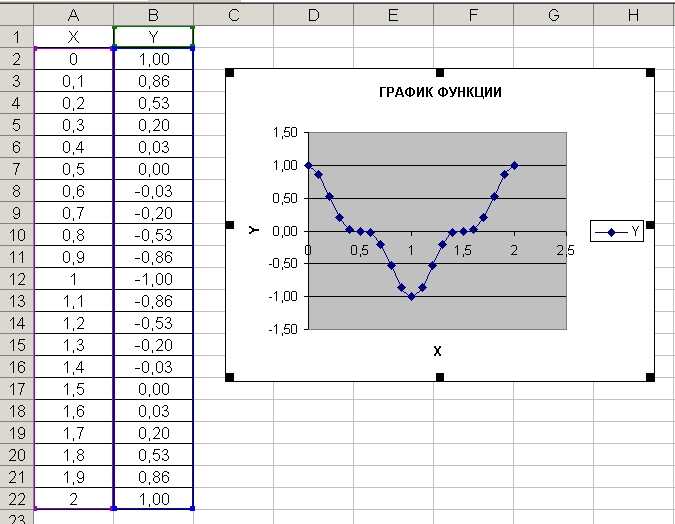
Рис.
Пример выполнения задания 6 а «Построения двух графиков в одной системе координат»
Построить
в одной системе координат при Х
![]() [-0,8, 1,8] с шагом 0,2 графики следующих
функций :
[-0,8, 1,8] с шагом 0,2 графики следующих
функций :
![]() ,
,
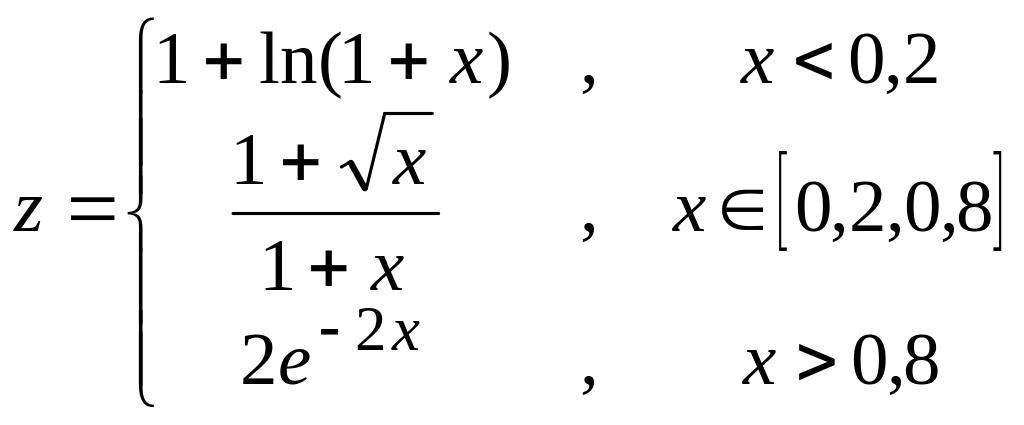
Начать работу необходимо с построения двух таблиц: основной и вспомогательной.
Основная.
№ |
X |
Y |
Z |
|
|
|
|
Вспомогательная.
X0 |
H |
-0,8 |
0,2 |
где X0 — начальное значение X;
H — шаг изменения X.
При всех изменениях данных во вспомогательной таблице в основной таблице пересчет производится автоматически.
Порядок выполнения работы
Заполните основную и вспомогательную таблицы
Заполните шапку основной таблицы, начиная с ячейки A1.
Шапка – это верхняя строка таблицы с названием столбцов. Введите названия и установите ширину столбцов такой, чтобы надписи были видны полностью.
1.2 Заполните шапку вспомогательной таблицы, начиная с ячейки F1, и введите начальные исходные данные.
1.3. используя функцию автозаполнения, заполните столбец А числами от 1 до 14, начиная с ячейки А2 и заканчивая ячейкой А15.
В ячейку А2 занесите 1, а в А3 – 2. Выделите блок А2:А3. установите указатель мыши на маркер заполнения выделенного блока . При нажатой левой кнопке мыши переместите маркер автозаполнения до строки 15 и отпустите кнопку.
1.4. Заполните столбец B значениями X
В ячейку B2 занесите = $F$2. Это означает, что в ячейку B2 заносится значение из ячейки F2 (начальное значение Х) знак $ указывает на абсолютную адресацию.
В ячейку B3 занесите = B2 + $G$2. Это означает, что начальное значение Х будет увеличено на величину шага, которая берется из ячейки G2.
Заполните этой формулой ячейки B4:B15 (копированием формулы).
1.5. Заполните столбец С значениями функции
=COS(B2-1)*EXP(2*B2)
1.6. Заполните столбец D значениями функции
=ЕСЛИ(B2<0,2;1+LN(1+B2);ЕСЛИ(И(B2>=0,2;B2<=0,8);
(1+КОРЕНЬ(B2))/(1+B2);2*EXP(-2*B2)))
Оформите основную и вспомогательную таблицы.
Вставьте 2 пустые строки сверху для оформления заголовков.
Занесите заголовки:
в ячейку А1 Таблицы;
в ячейку А2 основная;
в ячейку F2 вспомогательная.
Объедините ячейки A1:G1 и центрируйте заголовок «Таблицы»
Аналогичным образом центрируйте заголовки: «основная» и «вспомогательная».
Оформите заголовки определенными шрифтами.
Заголовку «Таблицы» установите шрифт Arial Cyr, высота шрифта 14, полужирный. Заголовкам «Основная» и Вспомогательная» установите шрифт Arial Cyr, высота шрифта 12, полужирный. Для шапок таблиц установите шрифт Arial Cyr, высота шрифта 12, курсив
Подгоните ширину столбцов так, чтобы текст помещался полностью
Произведите выравнивание надписей шапок по центру.
Обрамите основную и вспомогательную таблицы.
Задайте фон заполнения внутри таблиц – желтый, фон заполнения шапок таблиц – малиновый..
Понаблюдайте за изменениями в основной таблице при смене данных во вспомогательной.
Смените во вспомогательной таблице начальное значение Х, в ячейку F4 занесите -0,2..
Смените значение шага, в ячейку G4 занесите 0,1.
Верните прежние начальные значения во вспомогательной таблице.
4. Для построения обыкновенных графиков функций y = f(x) используется тип диаграммы XY – точечная.
Этот тип диаграммы требует два ряда значений: Х – значения должны быть расположены в левом столбце, а Y – значения – в правом. На одной диаграмме можно построить несколько графиков функций.
Постройте диаграмму по шагам Мастера функций. Название диаграммы «Совмещенные графики». (см. рис. 7).